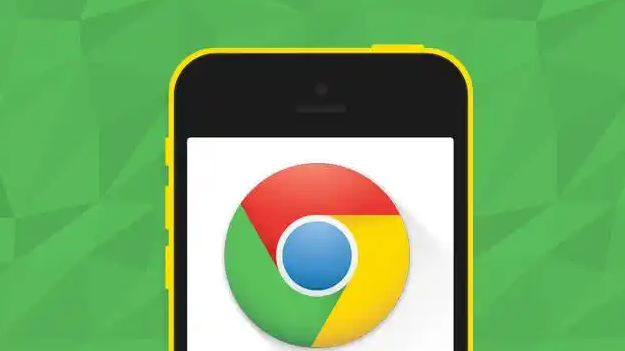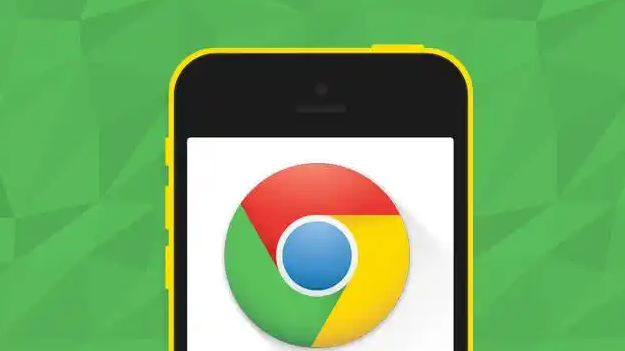
在Chrome浏览器中,开发者可以通过以下方法减少视频播放中的延迟:
1. 启用硬件加速
- 操作步骤:打开Chrome浏览器,点击右上角的三个点,选择“设置”,进入设置页面。在设置页面中,找到“高级”部分,点击展开。在“系统”类别中,勾选“使用硬件加速模式(如果可用)”选项。
- 作用:硬件加速功能可以利用计算机的图形处理器(GPU)来处理视频解码任务,从而减轻CPU的负担,加快视频播放速度,减少延迟。这对于高清视频或需要大量计算的视频内容尤为重要。
2. 优化网络设置
- 操作步骤:确保网络连接稳定且速度足够。在Chrome浏览器中,按下`F12`键或右键点击页面,选择“检查”,打开
开发者工具。在开发者工具中,找到“Network”标签页,查看网络请求情况,确保视频流媒体服务器响应迅速。
- 作用:网络连接的稳定性和速度直接影响视频播放的流畅度。通过优化网络设置,可以减少因网络波动导致的缓冲和延迟,提升视频播放体验。
3. 清理浏览器缓存和Cookies
- 操作步骤:打开Chrome浏览器,点击右上角的三个点,选择“设置”,进入设置页面。在设置页面中,找到“隐私与安全”部分,点击“
清除浏览数据”按钮。在弹出的窗口中,选择要清除的数据类型,如“缓存的图片和文件”、“Cookie及其他网站数据”等,然后点击“清除数据”按钮。
- 作用:浏览器缓存和Cookies可能会影响视频加载速度。定期清理这些数据可以确保浏览器以最佳状态运行,减少因缓存过多导致的延迟。
4. 更新浏览器版本
- 操作步骤:在Chrome浏览器中,点击右上角的三个点,选择“帮助”,然后点击“关于Google Chrome”。浏览器会自动检查更新并提示用户安装最新版本。
- 作用:过时的浏览器版本可能存在性能问题或未修复的漏洞,影响视频播放效果。及时更新浏览器可以确保使用最新的优化和修复,减少延迟。
5. 调整视频编码设置
- 操作步骤:在视频播放页面中,按下`F12`键或右键点击页面,选择“检查”,打开开发者工具。在开发者工具中,找到“Console”标签页,输入以下JavaScript代码:
javascript
videoElement.setAttribute('preload', 'metadata');
其中,`videoElement`替换为实际的视频元素ID。输入代码后,按下回车键,浏览器将预加载视频的元数据,减少播放时的延迟。
- 作用:通过调整视频编码设置,可以优化视频加载过程,减少初始播放时的延迟,提升用户体验。
6. 使用CDN加速
- 操作步骤:在视频流媒体服务器配置中,启用CDN(内容分发网络)加速服务。CDN可以将视频内容分发到全球多个节点,用户从最近的节点获取视频数据,减少传输延迟。
- 作用:CDN加速可以显著减少视频数据的传输时间,特别是在跨地区或跨国访问时,有效降低延迟,提升播放流畅度。
7. 管理扩展程序
- 操作步骤:在Chrome浏览器中,点击右上角的三个点,选择“更多工具”,然后点击“扩展程序”。在扩展程序页面中,禁用不必要的扩展程序,特别是那些可能影响网络速度或视频播放的扩展程序。
- 作用:某些扩展程序可能会占用网络带宽或影响浏览器性能,导致视频播放延迟。通过管理扩展程序,可以减少资源占用,提升视频播放效率。
通过以上方法,开发者可以在Chrome浏览器中有效减少视频播放中的延迟,提升用户体验和视频播放的流畅度。